Chế độ sleep là một tính năng tuyệt vời giúp người dùng tiết kiệm điện năng mà vẫn có thể tiếp tục sử dụng máy tính bất cứ khi nào mình muốn. Thế nhưng, máy tính của bạn đang sử dụng bình thường thì bỗng tự chuyển sang chế độ sleep? Vậy làm thế nào để khắc phục lỗi máy tính tự sleep? Hãy cùng tìm hiểu chi tiết qua bài viết dưới đây nhé.

Do thời gian chờ trong Power Option quá ngắn
Khi bạn gặp phải lỗi máy tính tự sleep do thời gian chờ trong Power Option quá ngắn thì bạn hãy tiến hành thiết lập lại như sau:
Bước 1: Đầu tiên, bạn truy cập vào Control Panel thông qua menu Start.
Bước 2: Sau đó, bạn chọn vào Power Options rồi nhấn vào Change when the computer sleeps ở phía bên trái cửa sổ.
Bước 3: Tại mục Put the computer to sleep, bạn có thể thiết lập thời gian chờ trước khi đưa máy về chế độ sleep lâu hơn hoặc bạn cũng có thể để là Never.
Bước 4: Cuối cùng, bạn nhấn Save Changes để xác nhận các thay đổi là xong.
Do thiết lập Screen Savers không đúng
Có khả năng trong quá trình sử dụng máy tính bạn đã vô tình thiết lập Screen Savers không đúng. Cho nên bạn cần thiết lập lại như sau:
Bước 1: Trên màn hình Desktop, bạn click chuột phải vào một khoảng trống và chọn Personalize.
Bước 2: Bạn chuyển xuống mục Lock screen và nhấn vào Screen saver setting ở phía bên dưới.
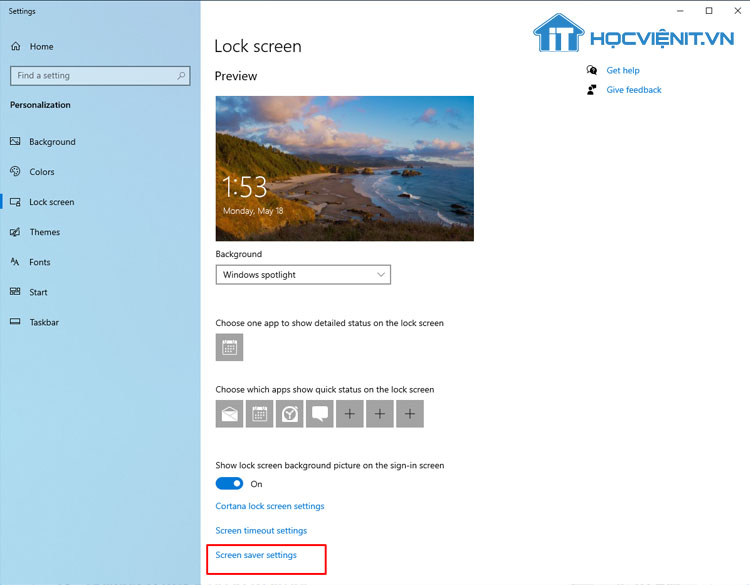
Bước 3: Trong cửa sổ mới hiện lên, bạn điều chỉnh phần Screen saver thành None rồi chọn Apply và nhấn OK là xong.
Trên đây là chia sẻ của HOCVIENiT.vn về cách sửa lỗi máy tính tự sleep. Chúc bạn thành công!
Nếu có bất cứ thắc mắc nào về các kiến thức liên quan đến máy tính thì bạn có thể để lại bình luận bên dưới bài viết này. Và đừng quên đón đọc các bài viết hữu ích khác của HOCVIENiT.vn nhé.
Các bài viết liên quan:
5 cách sửa lỗi màn hình laptop không lên sau khi sleep
Mọi chi tiết xin vui lòng liên hệ:
CÔNG TY CỔ PHẦN HỌC VIỆN IT
MST: 0108733789
Tổng đài hỗ trợ: 024 3566 8686 – Hotline: 0981 223 001
Facebook: www.fb.com/hocvienit
Đăng ký kênh Youtube để theo dõi các bài học của Huấn luyện viên tốt nhất: http://bit.ly/Youtube_HOCVIENiT
Tham gia cộng đồng Học viện IT.vn tại: https://www.facebook.com/groups/www.hocvienit.vn/
Trụ sở Hà Nội: Số 8 ngõ 117 Thái Hà, Đống Đa, Hà Nội
Hồ Chí Minh: Số 283/45 Cách Mạng Tháng Tám, Phường 12, Quận 10, TP.HCM
Hải Phòng: Số 94 Quán Nam, Lê Chân, Hải Phòng
Thái Nguyên: Số 297 Lương Ngọc Quyến, TP. Thái Nguyên
Học viện IT.vn – Truyền nghề thực tế cùng bạn đến thành công!



Bài viết liên quan
Hướng dẫn vệ sinh RAM – Làm chủ kỹ năng bảo dưỡng RAM laptop, PC
Thao tác vệ sinh RAM giúp loại bỏ bụi bẩn, oxi hóa, đảm bảo máy...
Th6
Hướng dẫn tải sơ đồ mạch cho học viên mới
Sơ đồ mạch giúp kỹ thuật viên hiểu rõ cách các linh kiện trên main...
Th6
Laptop bị hở vỏ: Nguyên nhân và cách khắc phục
Laptop bị hở vỏ là một lỗi thường gặp và khá phổ biến, ảnh hưởng...
Th6
5 cách sửa lỗi phím Fn không sử dụng được trên laptop
Phím Fn thường được sử dụng kết hợp với các phím chức năng F1-F12 để...
Th6
Hướng dẫn thay IC nguồn laptop theo quy trình cơ bản
Trong bài viết này, Học Viện IT thực hiện một hướng dẫn chuyên sâu về...
Th6
Hướng dẫn vệ sinh bảo dưỡng MacBook cho học viên mới
Các bộ phận phần cứng MacBook như quạt tản nhiệt, bo mạch chủ, CPU/GPU và...
Th6